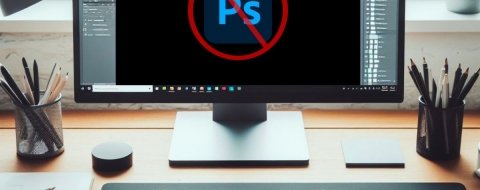En esta guía te vamos a explicar qué es un archivo PSD, cómo abrir uno de ellos de forma muy sencilla sin tener instalado Photoshop y cuáles son las herramientas alternativas que no te puedes perder. Ya sea que trabajes habitualmente con estos archivos o que, simplemente, estés buscando una manera rápida de previsualizarlos, quédate hasta el final. ¡Esta guía es para ti!
Qué son los archivos PSD y para qué sirven
El formato de archivo PSD es el estándar de Photoshop para almacenar proyectos completos. Aunque, si dispones de la herramienta adecuada, es posible previsualizarlos como si se tratara de un JPEG o PNG, los archivos PSD contienen toda la información referente al proyecto. Esto permite compartir el trabajo con otros usuarios, quienes al abrirlos en Photoshop, pueden ver y editar capas, efectos y elementos importados. Si alguien te ha enviado un PSD, probablemente quiere compartir su trabajo contigo incluyendo todos los datos de edición.
Los profesionales de la edición gráfica suelen utilizar PSD para manipular y almacenar proyectos en sus ordenadores. Sin embargo, al finalizar el trabajo, es común exportarlos a formatos más populares que puedan ser manipulados en un amplio espectro de dispositivos y sistemas operativos.
Debes saber que Windows 11 (tampoco las versiones previas) no incluye un visor nativo para ficheros PSD. Eso significa que ni Fotos, ni Microsoft Edge, ni el explorador de archivos "entienden" correctamente el contenido de este formato y, por tanto, no lo pueden abrir o editar. Sin duda, esto es muy distinto a lo que pasa con los documentos PDF, que gozan de plena compatibilidad gracias al navegador de Microsoft.
Cómo abrir archivos PSD sin Photoshop
En este apartado nos vamos a centrar en la forma más simple de abrir archivos PSD sin tener instalado Photoshop en tu PC. Una herramienta que nos encanta y que se integra a la perfección con Windows 11 y su explorador es Pictus, que puedes descargar de forma gratuita en el anterior enlace.
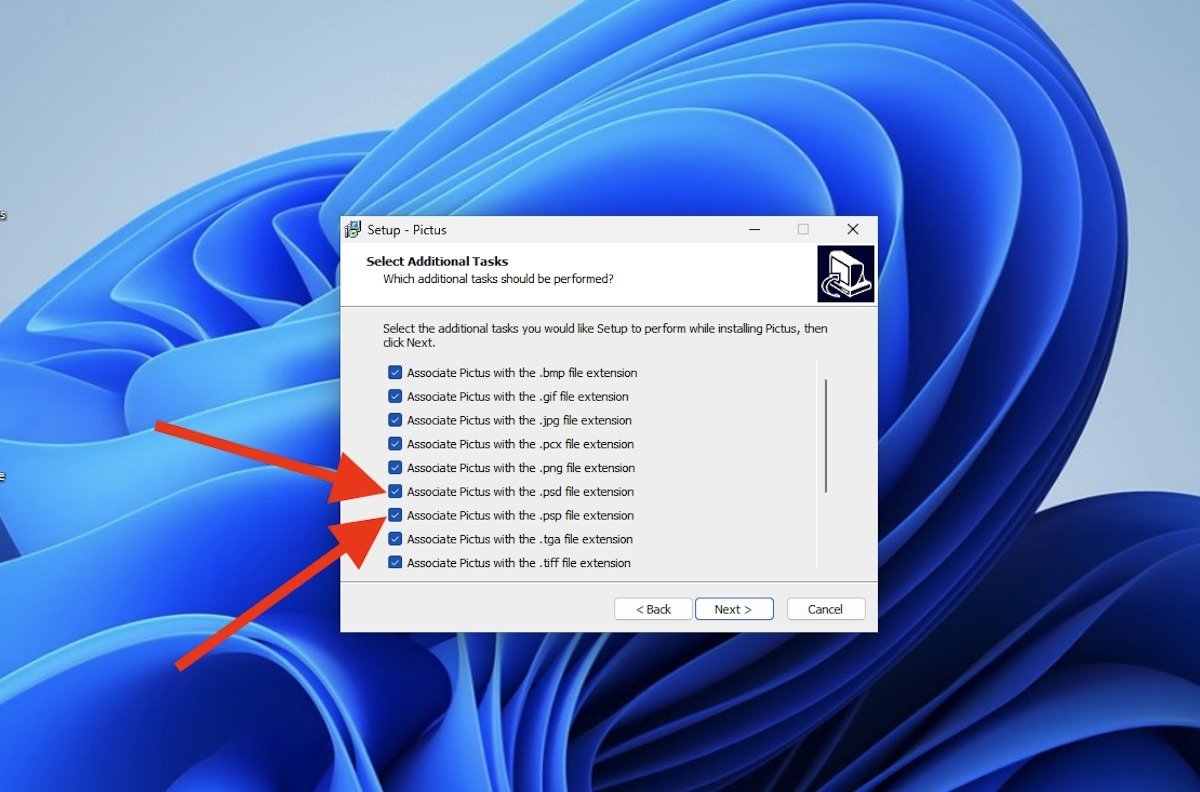 Pictus te permite abrir de manera muy simple archivos PSD y muchos otros formatos
Pictus te permite abrir de manera muy simple archivos PSD y muchos otros formatos
Una vez tengas ante ti su instalador, haz lo siguiente:
- Selecciona el idioma (solo está en inglés y sueco), acepta los términos y confirma el directorio de instalación.
- Asegúrate de marcar la casilla Show thumbnails in Explorer. Viene activada por defecto, pero es una prestación importante.
- En el siguiente paso, asegúrate de marcar la opción Associate Pictus with the .psd file extension, tal y como se muestra en la imagen superior. Haz lo mismo con la extensión .psp.
- Finaliza la instalación.
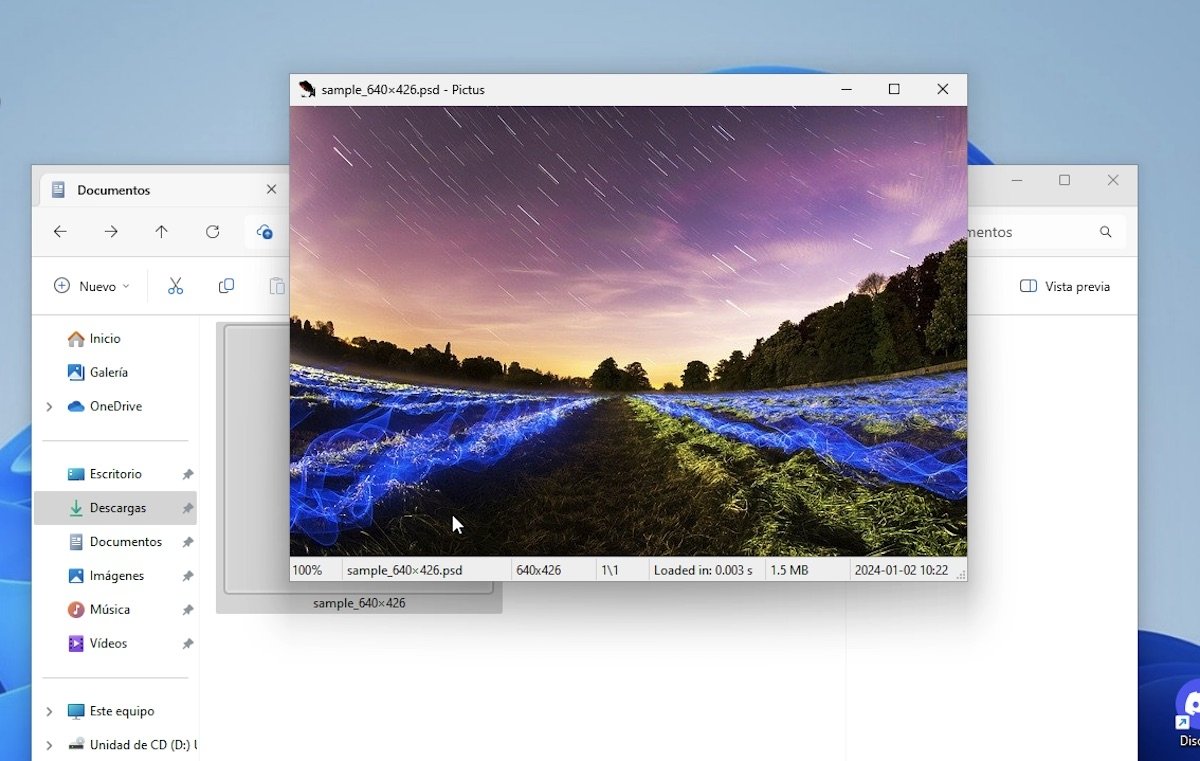 Así se ve un PSD abierto por Pictus
Así se ve un PSD abierto por Pictus
A partir de ahora, podrás abrir los archivos PSD que recibas con el visor de Pictus, que es muy ligero y minimalista. También obtendrás una previsualización en miniatura directamente desde el explorador de archivos de Windows, lo cual te va a ahorrar mucho tiempo.
Los mejores programas alternativos a Photoshop para abrir archivos PSD
El anterior programa solo te va a ayudar a previsualizar el contenido de un PSD, como si una imagen plana se tratase. Para hacer esto hay muchas alternativas en Windows, y también para hacer ediciones completas de esta clase de ficheros. En los siguientes apartados te presentamos diversas herramientas para ejecutar localmente que te ayudarán a abrir y editar, en algunos casos, archivos PSD.
GIMP
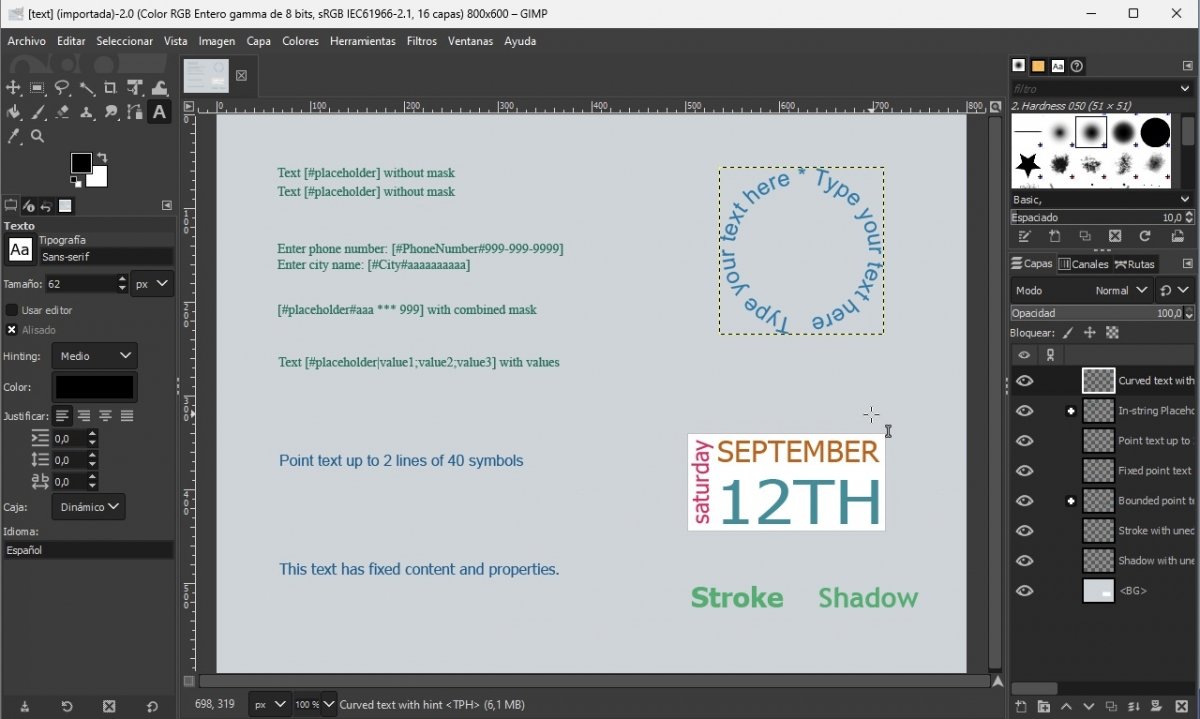 GIMP es el Photoshop gratuito por excelencia
GIMP es el Photoshop gratuito por excelencia
GIMP es conocido comúnmente como el Photoshop gratuito. Se trata de un programa de código abierto con funciones muy parecidas a la aplicación de Adobe. Es plenamente compatible con los archivos PSD, hasta el punto de cargar las capas, perfiles de color y otros efectos. Es una solución que te va a ayudar a visualizar su contenido y a editarlo según tus preferencias.
XnView
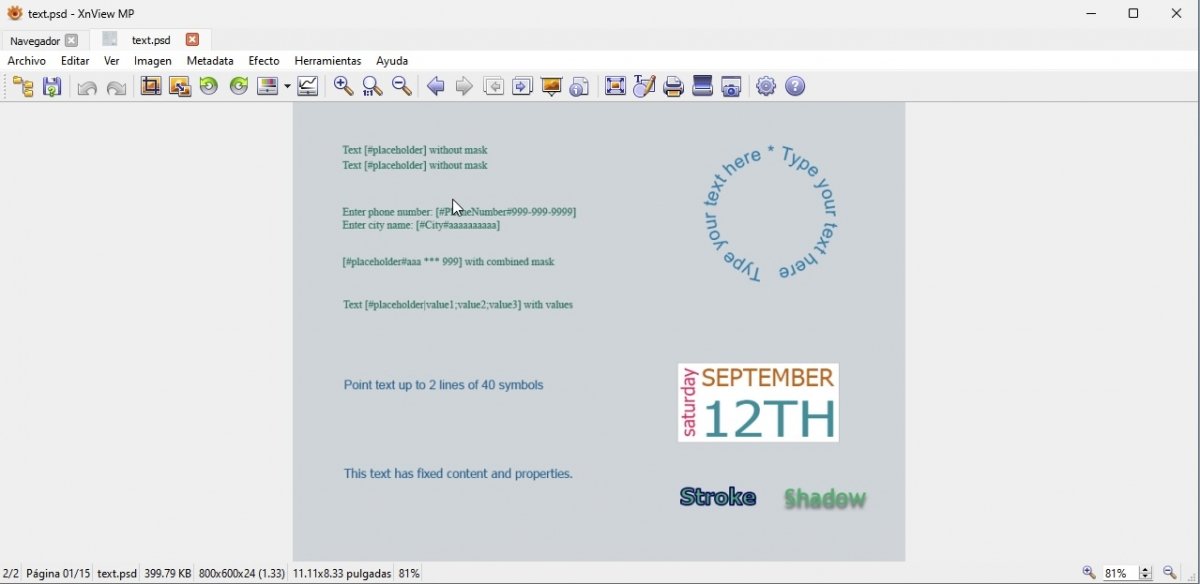 XnView, eficaz y minimalista
XnView, eficaz y minimalista
XnView es un visor de imágenes compatible con el formato PSD. Cuenta con algunas opciones básicas para mejorar la previsualización, como la posibilidad recortar la imagen, redimensionarla y rotarla. Además, permite la navegación por pestañas, así como la organización de varios archivos en una cómoda vista por carpetas. Es un programa totalmente gratuito.
IrFanView
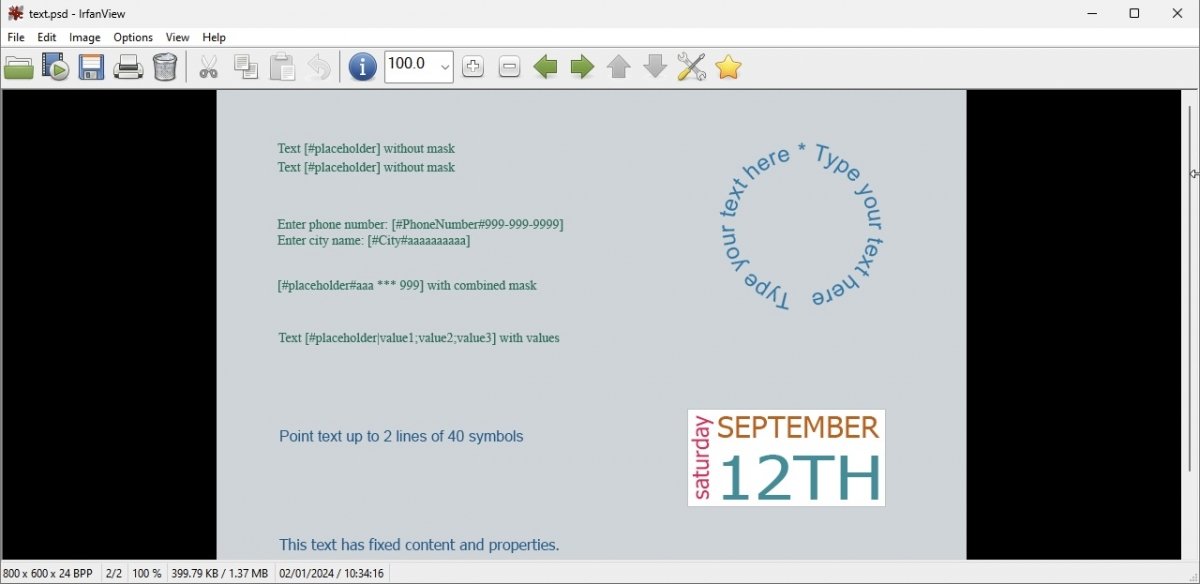 IrFanView es un buen visor de archivos gráficos
IrFanView es un buen visor de archivos gráficos
IrFanView sigue la estela de la anterior propuesta. En este caso, también hablamos de un mero visor que te va a ayudar a conocer el contenido de los archivos PSD, aunque no a editarlos. Su interfaz es realmente sencilla y, aunque está un poco anclada en el tiempo, es completamente funcional a la hora de abrir y mostrar los proyectos efectuados con Photoshop.
Krita
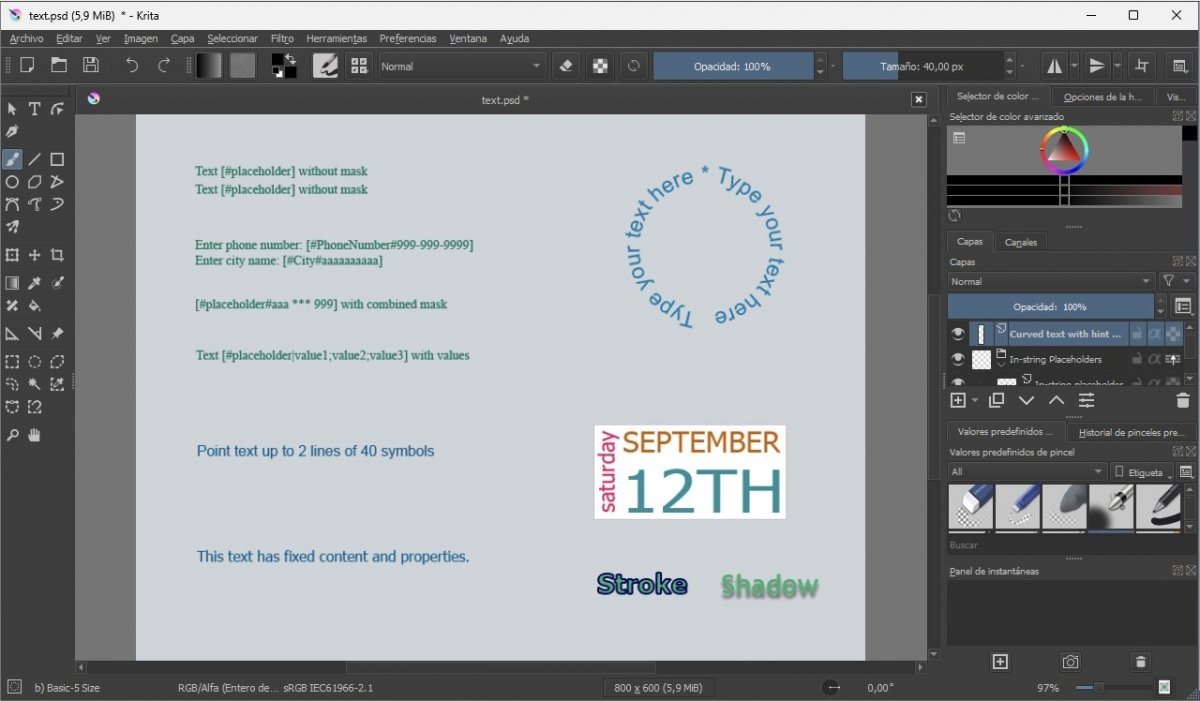 Krita te permite editar archivos PSD sin complicaciones
Krita te permite editar archivos PSD sin complicaciones
Krita es la última propuesta de esta sección. Regresamos a la propuesta de GIMP, es decir, una herramienta para abrir y editar archivos PSD. Con Krita podrás ver las capas, aplicar efectos a cada una y añadir objetos. Cuando hayas terminado, podrás exportar el proyecto al formato que más te convenga. Por supuesto, si lo único que buscas es un buen visor, esta también es una opción idónea.
Las mejores webs para abrir y editar archivos PSD online
Ahora es momento de revisar las mejores webs para abrir y editar archivos PSD online. Así no vas a tener que instalar nada en tu equipo y podrás efectuar todas las operaciones directamente desde el navegador. Como se aprecia en las siguientes imágenes adjuntas, todas estas herramientas funcionan a la perfección en Edge y otros exploradores web.
Photopea
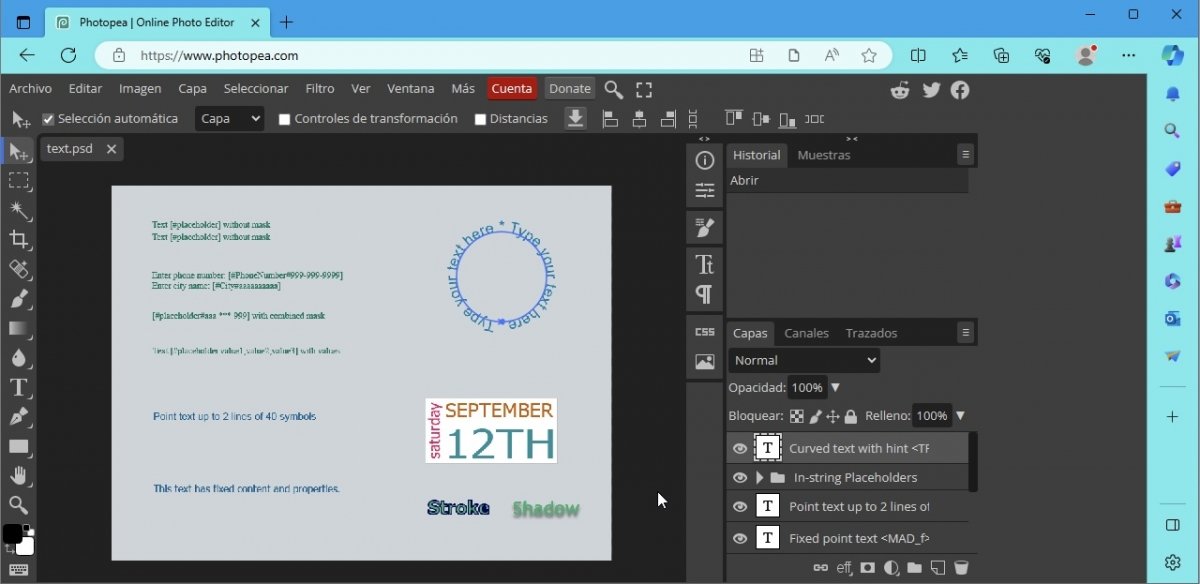 Photopea es el Photoshop online por excelencia
Photopea es el Photoshop online por excelencia
Photopea es la herramienta más recomendable para abrir y editar archivos PSD desde el navegador. Se trata de una propuesta muy solvente, con aspecto de aplicación nativa que cuenta con soporte a capas, efectos y hasta código CSS. Es totalmente gratuita y te permite exportar tus ediciones a otros formatos. Obviamente, primero tendrás que subir el fichero y, después, podrás editarlo.
Canva
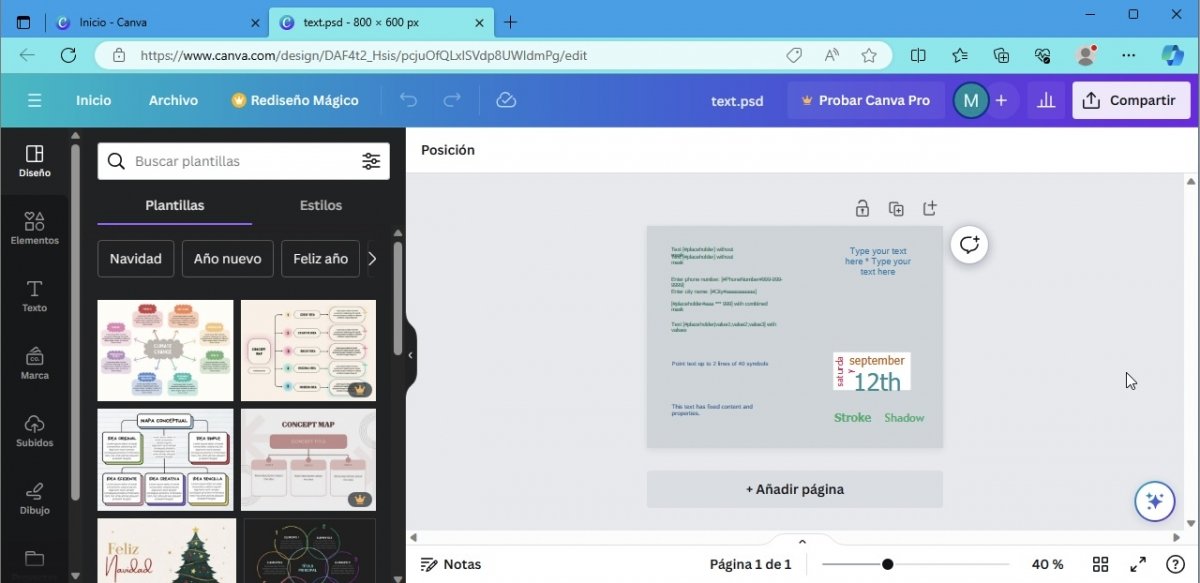 Canva sirve para todo, incluso para abrir PSD
Canva sirve para todo, incluso para abrir PSD
Canva es una herramienta tremendamente versátil, que puede ser utilizada para crear vídeos, componer presentaciones o editar imágenes. Es verdad que cuenta con una aplicación para Windows, pero como también es totalmente funcional desde el navegador hemos considerado oportuno incluirla en esta selección. Una vez hayas creado una cuenta gratuita, podrás subir tus PSD y editarlos. No ofrece una edición tan profunda como otras alternativas, pero en la mayoría de los casos será más que suficiente.
Pixlr
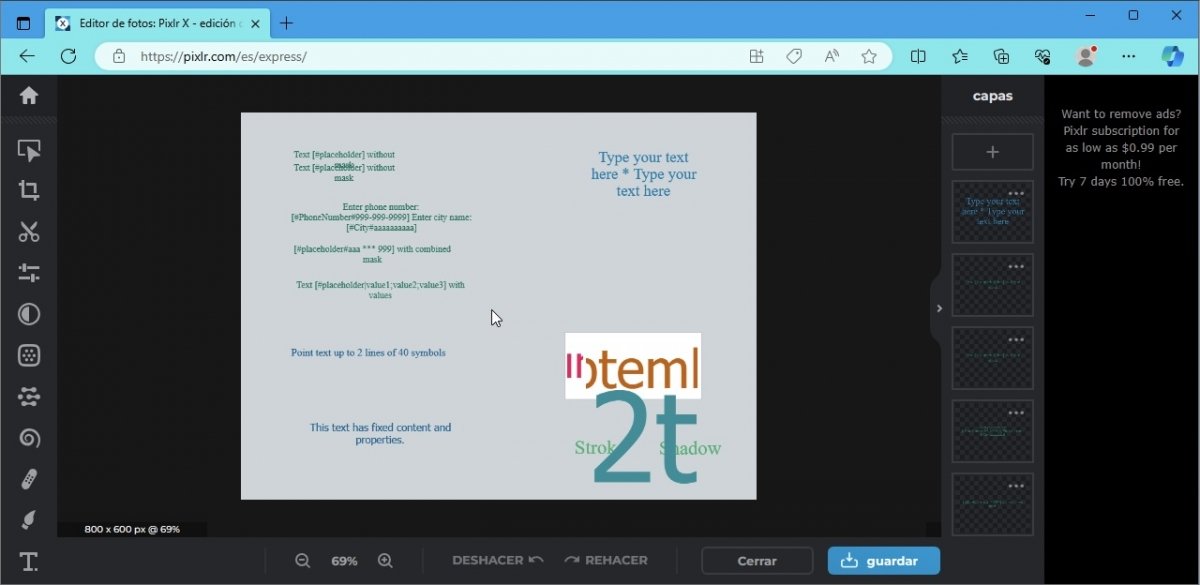 Pixlr, como Photopea, pero más sencillo
Pixlr, como Photopea, pero más sencillo
Pixlr es una propuesta muy similar a la de Photopea, aunque con una interfaz ligeramente simplificada. Dispone de diversas opciones útiles con las que, además de visualizar archivos PSD, podrás editarlos sin complicaciones. En el momento en el que tu fichero se haya subido a sus servidores, podrás empezar a manipular las capas y a añadir nuevos elementos, así como a hacer ajustes en diversos parámetros. Al terminar, pincha en Guardar y listo.
Google Drive
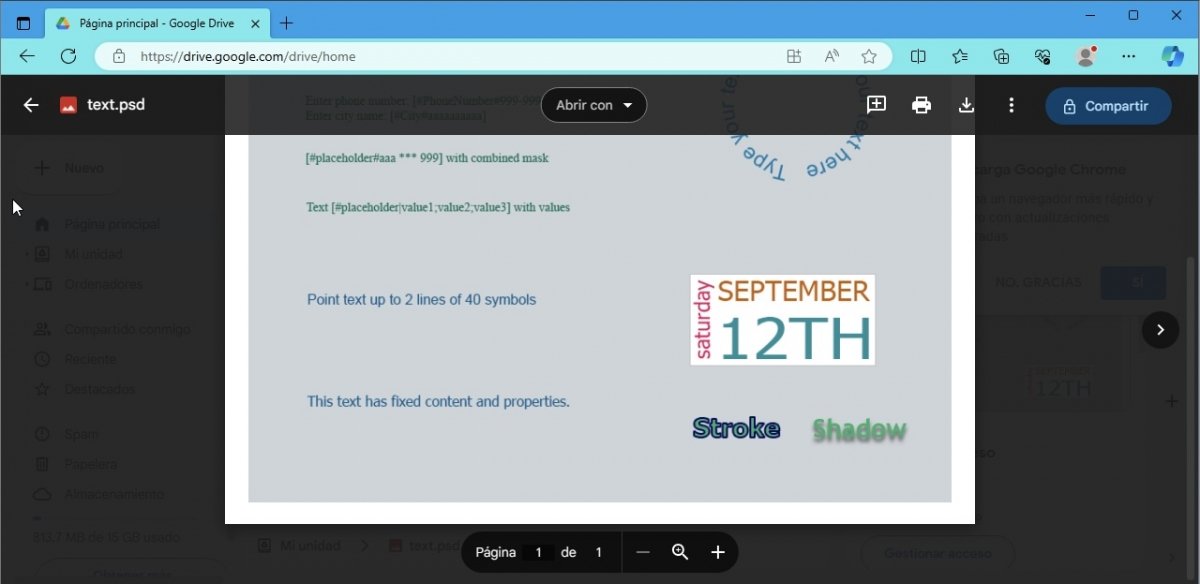 Visor de PSD de Google Drive
Visor de PSD de Google Drive
Google Drive te va a permitir sincronizar tus archivos en la nube. ¿Y para qué quieres hacer esto? Pues bien, si subes a la plataforma de almacenamiento de Google algún PSD, tendrás la posibilidad de visualizarlo directamente desde el navegador. No incluye ningún editor, pero sí que es una solución básica para conocer el contenido de estos ficheros.
OneDrive
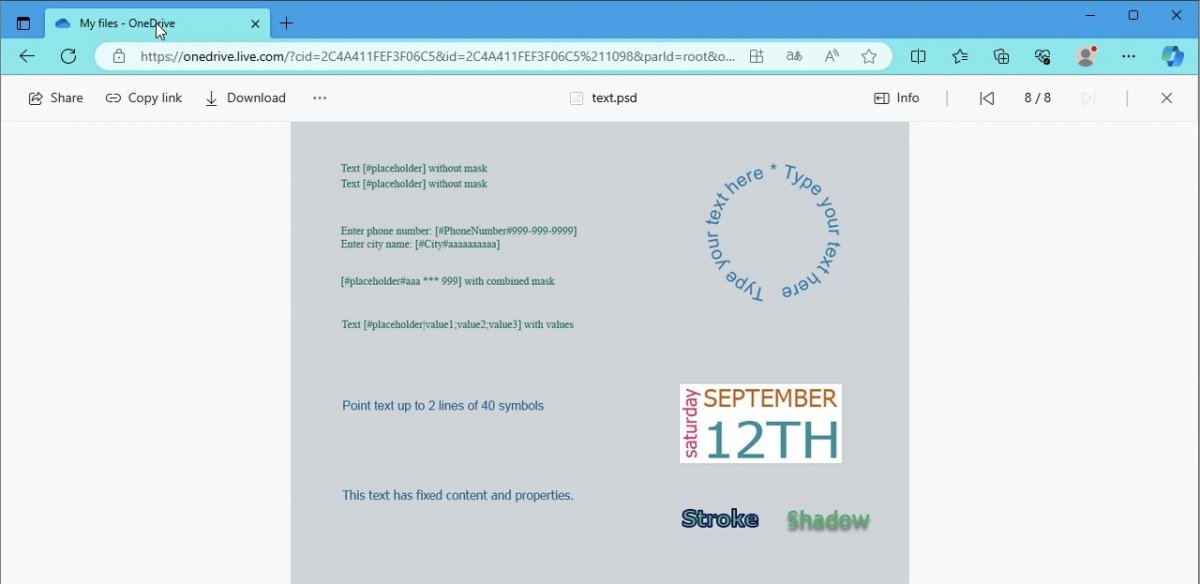 Visor de PSD de OneDrive
Visor de PSD de OneDrive
OneDrive cumple el mismo cometido que Google Drive, pero empleando los servicios de Microsoft. De nuevo, si prefieres no instalar nada y eres más de aprovechar el potencial de las aplicaciones en la nube, este servicio te echa un cable. Sincronizar cualquier PSD llevándolo hasta una carpeta administrada por OneDrive y acude a su visor en línea para ver el contenido.